Googleを使った著作権フリー画像の正しい探し方

「著作権フリー」で画像検索をしてはいけない理由
著作権フリー画像サイトと紹介しているブログがたくさんありますが、無料で使える=著作権フリーとは限りません。
自由に使っていい=使用権がフリーのこと。
著作権フリー=著作権を放棄したもの。
使用権フリーと著作権フリーとは意味がまったく違います。
使用権フリーの画像でも、記載がない限り著作権は残っています。著作権はフリーではありません。
ポイントは「他人に勝手に使わせない」だけではなく「条件つきで多くの人に使ってもらって役立てよう」と他人に使用を許可する権利でもあるということ。
「一定の条件下で自由に使ってよい」という素材のライセンスは使用権がフリーです。しかしその場合でも、著作権は「著作権フリー」の表記がない限り放棄されていません。したがって著作権フリーではありません。
著作権については、下記を読んでください。
著作物・著作者・著作権とは
まず初めに著作権について知る必要があります。 詳しくは文化庁で検索
〇著作物:具体的には,小説,音楽,美術,映画,コンピュータプログラム等が,著作権法上,著作物の例示として挙げられています。
〇著作者:著作物を創作した人のことです。
〇著作権:著作者人格権と著作権に分けられ、それぞれさまざまな種類の権利があります。
※リンク先
学校教育と著作権(著作権法35条)について
無許諾・無償で授業目的に利用することが可能
ただし,ドリル,ワークブックの複製や,授業の目的を超えた放送番組のライブラリー化など,著作権者に不当に経済的不利益を与えるおそれがある場合にはこの例外規定は適用されない。
学校教育ヘは著作物を放棄しているわけではないので注意です。学校で、一つ一つ著作権について言っていったら授業できないですよね。
学校で、新聞やプリントの複製ができるのは著作権35条のおかげなんですね。
Googleで画像検索するための設定方法
- Googleへアクセス
- 検索するキーワードを入力 (今回は織田信長例に記載していきます)
- 画像タブをクリックします
- ツールから「クリエイティブコモン」を選択します
- 画像を選択します

それでは、順番にやっていきましょう。
まずは、Googleへアクセスしましょう。
Goolgeへアクセスして、検索文字へ「織田信長」と入力します。
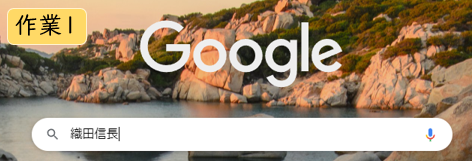

検索語に「画像」を選択します
普段の検索すると気づかないメニューを選択します
検索画面のメニューは、「すべて」「画像」「ニュース」「動画」「ショッピング」など出ています。
今回は、「画像」を選択します。
普段は、「すべて」で見ているので初めてい気づいた人もいるかもしれません。
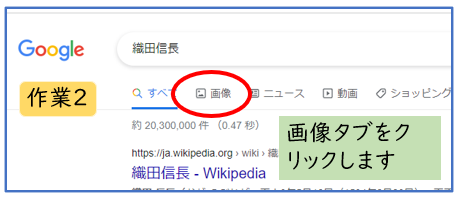

「画像」から「ツール」をクリックすると
「サイズ」「色」「種類」「時間」「ライセンス」が表示されます。
「ライセンス」を選択して「クリエイティブ・コモンズライセンス」を選択します。
初めて聞く言葉かもしれませんが、「クリエイティブ・コモンズライセンス」を選択すると
表示されていた画像が変わります。
えっ! 織田信長の絵が無くなっているのですが・・・ということになります。
クリエイティブ・コモンズライセンスについては、次に取り上げます
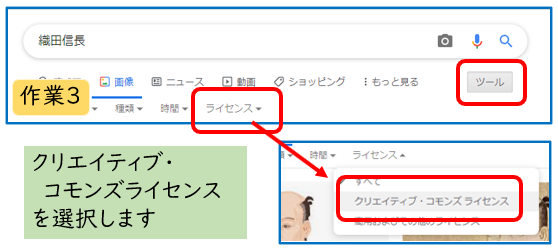

クリエイティブ・コモンズライセンス の絵が表示されます。
ただ、クリエイティブ・コモンズライセンスについては種類があるので
注意してください。
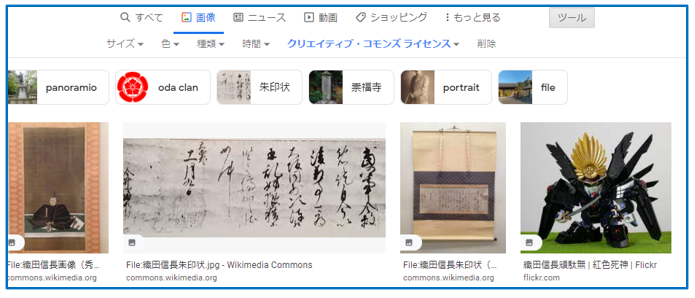
クリエイティブ・コモンズライセンスについて
詳しくは、こちらの本家のサイトからどうぞ → こちら
ライセンスには、様々な種類があるのでよく読んで活用してください。

